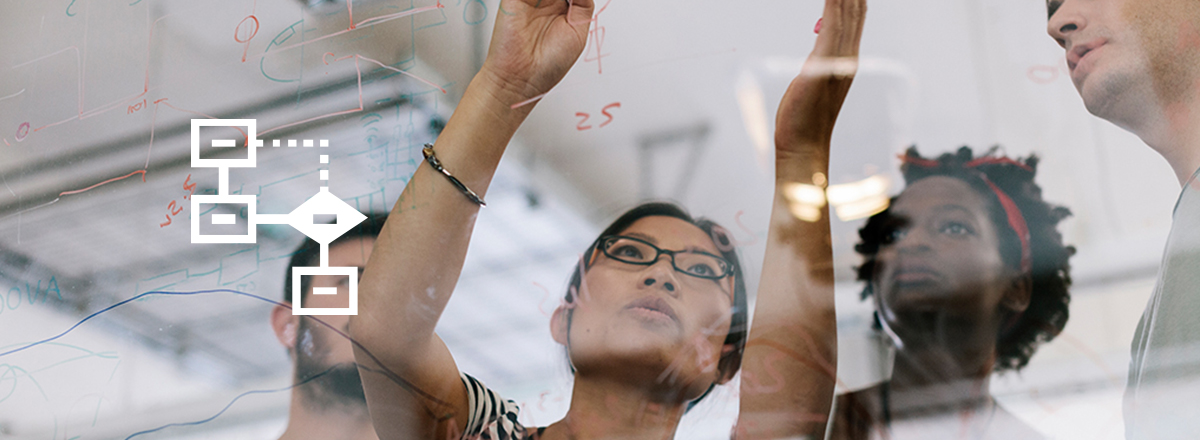
Optimierter Workflow
Wie ein Fertigungsbetrieb weniger Zeit mit Papierkram verbringt und sich stattdessen ganz auf das Kerngeschäft konzentriert.
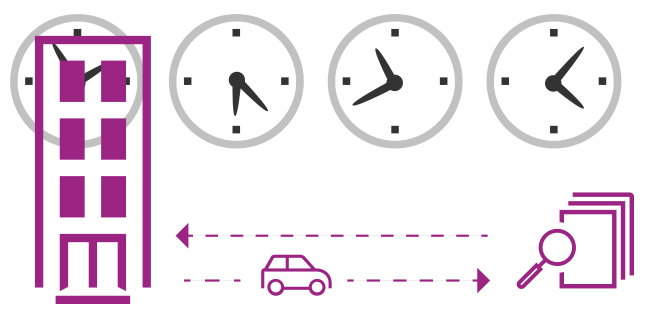
Die Herausforderung
Einem mittelständischen Fertigungsbetrieb machte der alltägliche Papierkram sehr zu schaffen. Die für Dokumentenverwaltung zuständige Mitarbeiterin verbrachte Stunden damit, falsch abgelegte oder verloren gegangene Dokumente zu suchen und muss dabei häufig unter großem Zeitaufwand das andernorts befindliche Firmenarchiv aufsuchen. Zudem fehlte ein offizieller Plan für die Notfallwiederherstellung.
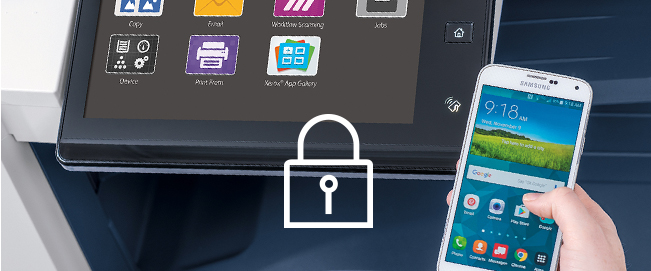
Die Lösung
Unter Einsatz von Dokumentmanagement-Software und eines Multifunktionsdruckers mit Xerox® ConnectKey® Technologie wurden alle Dokumente und Akten gescannt und digitalisiert. Nun können die Mitarbeiter mit ihrem Mitarbeiterausweis schnell und sicher auf die digitalen Dokumente zugreifen. Auf einzelne Dokumente kann auch von mehreren Nutzern gleichzeitig zugegriffen werden, was den Arbeitsablauf weiter vereinfacht. Alle Datensätze werden in der Cloud gesichert, um im Notfall von dort wiederhergestellt werden zu können. Das steigert die Betriebsbereitschaft auf 99 % und ermöglicht Zugriff von überall in der Welt.
In Aktion
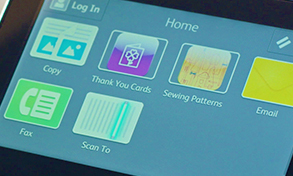
1. Praktisch und unkompliziert
Zur Digitalisierung von Dokumenten müssen diese einfach in den Vorlageneinzug eines Xerox® Multifunktionsdruckers eingelegt und auf dem Touchscreen das Symbol für den Scanvorgang gedrückt werden.
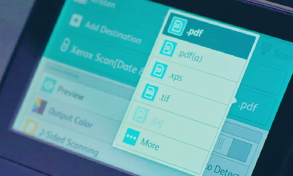
2. Einfach und intuitiv
Nach Auswahl der gewünschten Scanoptionen sind zwei Fragen aus dem Dropdown-Menü zu beantworten und eine eindeutige Dateinummer einzugeben. Ein Druck auf die Start-Schaltfläche schließlich leitet den Scanvorgang ein.
Unter Einsatz von Dokumentmanagement-Software wurden alle Dokumente und Akten gescannt und digitalisiert

3. Lösungsorientiert
Wenn alle Akten und Dokumente digitalisiert wurden, können die Mitarbeiter nun direkt von ihrem Computer oder Mobilgerät darauf zugreifen.
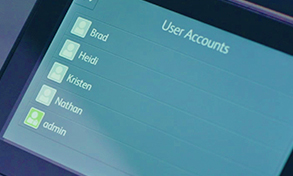
4. Einfacher Zugang
Mitarbeiter können von jedem beliebigen Gerät mit Xerox® ConnectKey® Technologie (auf die App „Print from IMS“ installiert ist) auf Dokumente zugreifen und diese ausdrucken. Dazu wählen Sie auf dem Touchscreen einfach die Option „Print from IMS“ aus, beantworten Suchfragen für das betreffende Dokument und drücken auf „Print“.
Weitere Ressourcen
Die ConnectKey Technologie in Aktion

Von der Cloud aus drucken
Sehen Sie, wie die Geschäftsführer eines großen Unternehmens Dokumente von ihren Mobilgeräten aus herunterladen, scannen, drucken, teilen und übersetzen.

Aufgaben mithilfe von Apps erledigen
Erfahren Sie, wie in einer Bank zeitaufwendige Arbeitsschritte mittels eigener Apps beschleunigt werden.

Elektronische Dokumente erstellen
Lesen Sie, wie ein Krankenhaus seine Papierakten digitalisiert und über die Cloud darauf zugreift.